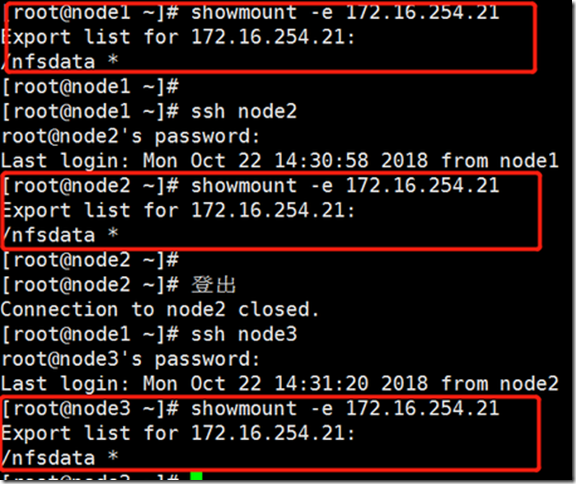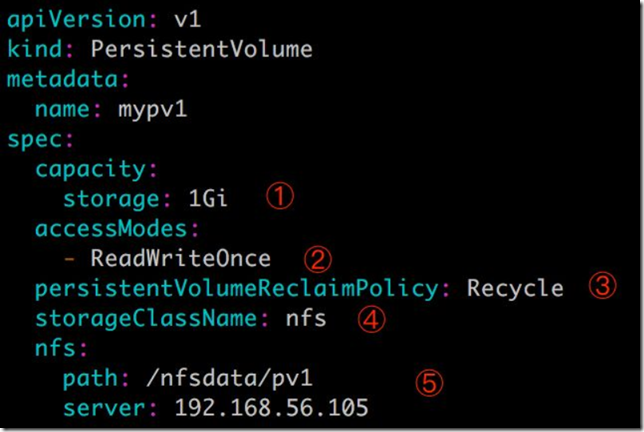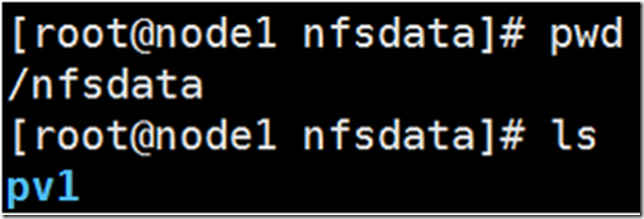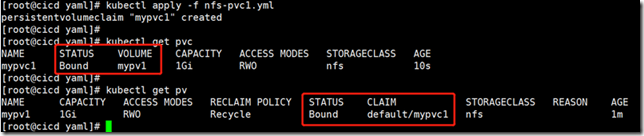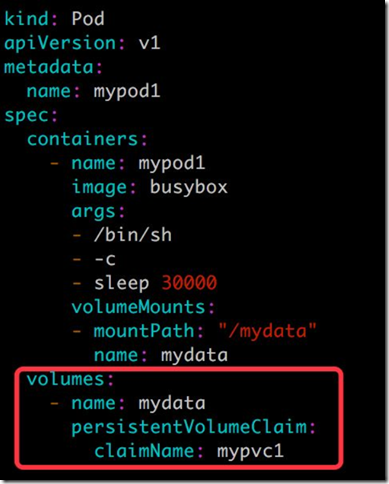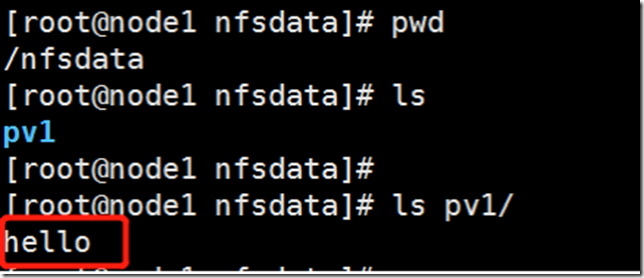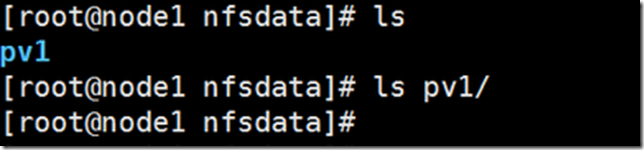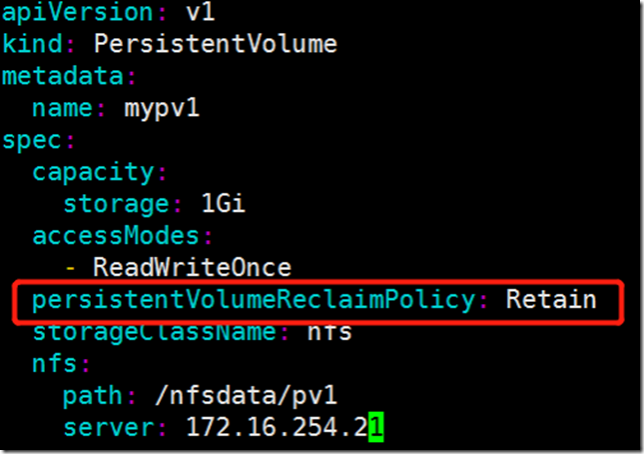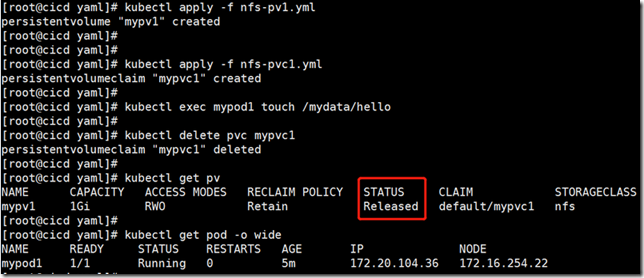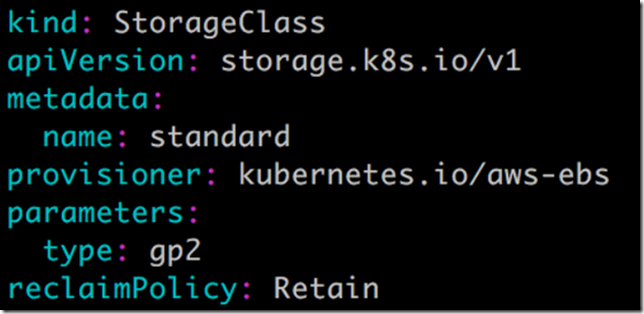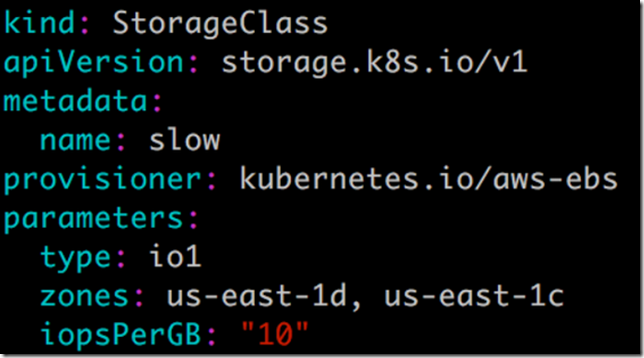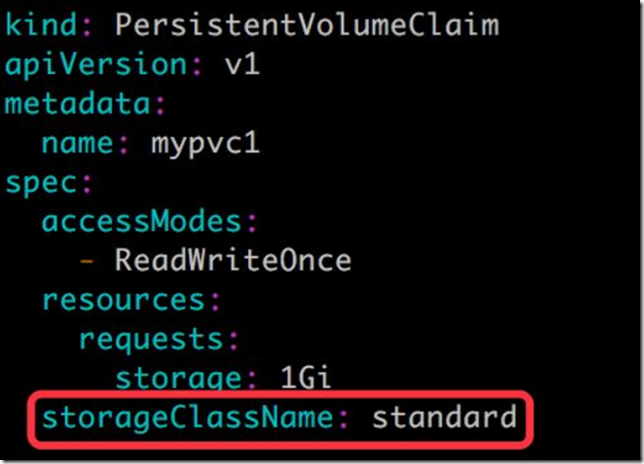一、部署nfs服务端:
k8s-master 节点上搭建了 NFS 服务器
(1)安装nfs服务:
yum install -y nfs-utils rpcbind
vim /etc/exports
/nfsdata *(rw,no_root_squash,no_all_squash,sync)
(2)保存配置文件后,执行如下操作:
在服务端创建对应的目录和赋予权限:
mkdir /nfsdata
chmod 777 /nfsdata
(3) 启动rpcbind和nfs服务:
systemctl start rpcbind && systemctl enable rpcbind
systemctl start nfs && systemctl enable nfs
(4)每个node安装nfs工具
yum install -y nfs-utils
(5) 每个node查询NFS服务器
showmount -e nfs-ip
二、 NFS PersistentVolume :
创建 PV
(1)下面创建一个 PV mypv1,配置文件 nfs-pv1.yml 如下:
① capacity 指定 PV 的容量为 1G。
② accessModes 指定访问模式为 ReadWriteOnce,支持的访问模式有:
ReadWriteOnce – PV 能以 read-write 模式 mount 到单个节点。
ReadOnlyMany – PV 能以 read-only 模式 mount 到多个节点。
ReadWriteMany – PV 能以 read-write 模式 mount 到多个节点。
③ persistentVolumeReclaimPolicy 指定当 PV 的回收策略为 Recycle,支持的策略有:
Retain – 需要管理员手工回收。
Recycle – 清除 PV 中的数据,效果相当于执行 rm -rf /thevolume/*。
Delete – 删除 Storage Provider 上的对应存储资源,例如 AWS EBS、GCE PD、Azure Disk、OpenStack Cinder Volume 等。
④ storageClassName 指定 PV 的 class 为 nfs。相当于为 PV 设置了一个分类,PVC 可以指定 class 申请相应 class 的 PV。
⑤ 指定 PV 在 NFS 服务器上对应的目录。
注意要做storage-provider段要提前建好文件夹
(2)创建 mypv1:
STATUS 为 Available,表示 mypv1 就绪,可以被 PVC 申请。
创建 PVC
(1)接下来创建 PVC mypvc1,配置文件 nfs-pvc1.yml 如下:
PVC 就很简单了,只需要指定 PV 的容量,访问模式和 class。
(2)创建 mypvc1:
从 kubectl get pvc 和 kubectl get pv 的输出可以看到 mypvc1 已经 Bound 到 mypv1,申请成功。
Pod使用pvc
(1)接下来就可以在 Pod 中使用存储了,Pod 配置文件 pod1.yml 如下:
与使用普通 Volume 的格式类似,在 volumes 中通过 persistentVolumeClaim 指定使用 mypvc1 申请的 Volume。
(2)创建 mypod1
(3)验证 PV 是否可用:
kubectl exec mypod1 touch /mydata/hello
可见,在 Pod 中创建的文件 /mydata/hello 确实已经保存到了 NFS 服务器目录 /nfsdata/pv1 中。
如果不再需要使用 PV,可用删除 PVC 回收 PV。
三、 回收 PV :
通过pvc回收pv
(1)当 PV 不再需要时,可通过删除 PVC 回收。
当 PVC mypvc1 被删除后,我们发现 Kubernetes 启动了一个新 Pod这个 Pod 的作用就是清除 PV mypv1 的数据。这个时候我们再看 NFS 服务器目录 /nfsdata/pv1 中已经没有数据了。
(2)当数据清除完毕,mypv1 的状态重新变为 Available,此时则可以被新的 PVC 申请。
(3)因为 PV 的回收策略设置为 Recycle,所以数据会被清除,但这可能不是我们想要的结果。如果我们希望保留数据,可以将策略设置为 Retain。
(4)通过 kubectl apply 更新 PV:
(5)回收策略已经变为 Retain,通过下面步骤验证其效果:
① 重新创建 mypvc1。
② 在 mypv1 中创建文件 hello。
③ mypv1 状态变为 Released。
④ Kubernetes 并没有启动 Pod recycler-for-mypv1。
⑤ PV 中的数据被完整保留。
(6)我们再看 NFS 服务器目录 /nfsdata/pv1 中数据还保留。
(7)虽然 mypv1 中的数据得到了保留,但其 PV 状态会一直处于 Released,不能被其他 PVC 申请。
(8)为了重新使用存储资源,可以删除并重新创建 mypv1。删除操作只是删除了 PV 对象,存储空间中的数据并不会被删除。
新建的 mypv1 状态为 Available,已经可以被 PVC 申请。
PV 还支持 Delete 的回收策略,会删除 PV 在 Storage Provider 上对应存储空间。NFS 的 PV 不支持 Delete,支持 Delete 的 Provider 有 AWS EBS、GCE PD、Azure Disk、OpenStack Cinder Volume 等。
四、 PV的动态供给:
pv的供给方式
前面的例子中,我们提前创建了 PV,然后通过 PVC 申请 PV 并在 Pod 中使用,这种方式叫做静态供给(Static Provision)。
与之对应的是动态供给(Dynamical Provision),即如果没有满足 PVC 条件的 PV,会动态创建 PV。相比静态供给,动态供给有明显的优势:不需要提前创建 PV,减少了管理员的工作量,效率高。
动态供给是通过 StorageClass 实现的,StorageClass 定义了如何创建 PV
pv动态供给举例
StorageClass standard:
StorageClass slow:
这两个 StorageClass 都会动态创建 AWS EBS,不同在于 standard 创建的是 gp2 类型的 EBS,而 slow 创建的是 io1 类型的 EBS。不同类型的 EBS 支持的参数可参考 AWS 官方文档。
StorageClass 支持 Delete 和 Retain 两种 reclaimPolicy,默认是 Delete。
与之前一样,PVC 在申请 PV 时,只需要指定 StorageClass 和容量以及访问模式,比如: